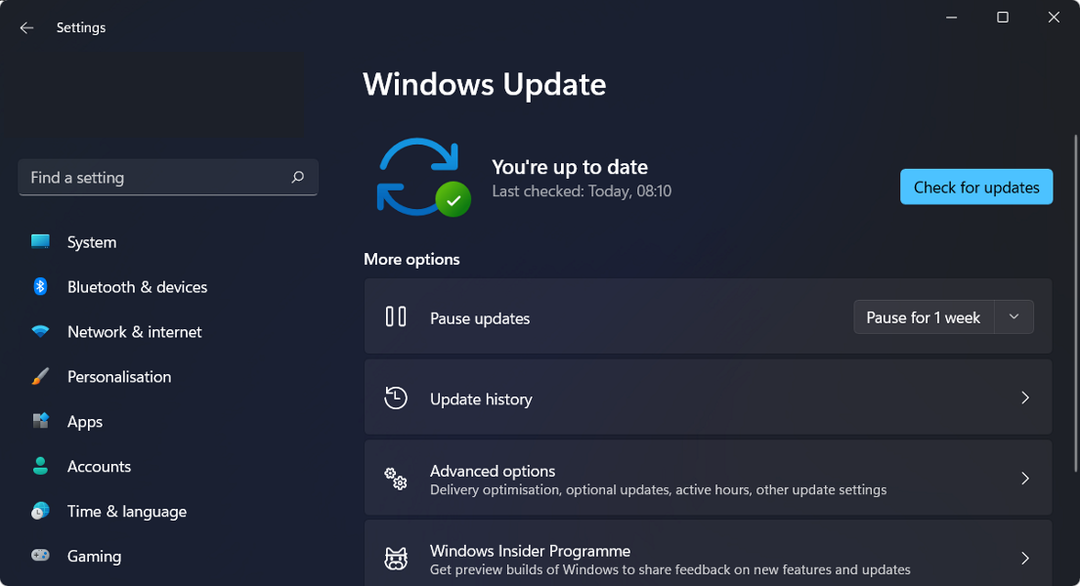- Problemas com a tela preta do Windows 10 2004 incomodaram muitos usuários no ano passado.
- Muitos reclamaram de uma tela preta do Windows 10 2004 após o login.
- Muitos experimentaram um tela preta após a atualização do Windows 10 2004, mas a causa foi a placa de vídeo.
- Portanto, atualizar os drivers da placa gráfica ou voltar para a versão anterior do Windows 10 pode resolver o problema.

- Baixar Restoro PC Repair Tool que vem com tecnologias patenteadas (patente disponível aqui).
- Clique Inicia escaneamento para encontrar problemas do Windows que podem estar causando problemas no PC.
- Clique Reparar tudo para corrigir problemas que afetam a segurança e o desempenho do seu computador
- Restoro foi baixado por 0 leitores este mês.
Desde o lançamento do Windows 10 2004 em 27 de maio de 2020, ele teve vários questões, alguns dos quais foram resolvidos pela Microsoft ao longo de algum tempo. Por outro lado, o novo sistema operacional trouxe certos bugs que são tão teimosos quanto estranhos.
O tela preta problema é um caso perfeito em questão. Não é a verificação de bug típica do Windows 10 e, como tal, não tem código de erro.
No entanto, esses são alguns cenários típicos em que essa tela preta pode ocorrer: antes ou logo depois de fazer login no Windows ou depois de instalar as atualizações do Windows 10.
No Subreddit do Windows 10, um usuário postou uma captura de tela de uma página escura do Windows Update com linhas em branco e nenhum texto em algumas seções.
Alguns usuários instalaram a atualização do Windows 2004 e uma tela preta apareceu, estranhamente relacionada à placa de vídeo. Além disso, o bug é tão imprevisível que pode afetar qualquer aplicativo no Windows 10 2004, às vezes de forma aleatória.
Um usuário chegou a essa conclusão depois de experimentar o problema na plataforma Windows Mixed Reality (WMR).
Este usuário percebeu que o tela preta apareceu na tela do fone de ouvido Acer OJO 500, às vezes a cada 30 minutos durante o jogo.
A tela preta só acontece no fone de ouvido com visor, mas a visualização na área de trabalho será exibida corretamente.
A tela preta é intermitente. Algum tempo 30 minutos depois de jogar um jogo.
A tela preta pode acontecer mesmo quando o fone de ouvido é colocado na mesa sem nenhuma entrada.
A tela preta também pode acontecer durante a calibração (movendo o fone de ouvido de um lado para o outro e olhando para baixo).
Este usuário substituiu seu fone de ouvido WMR, mas a falha na tela preta não foi embora. No entanto, a inicialização dupla com o Windows 10 v1903 resolveu o problema.
A maioria dos usuários do Windows 10 2004 está agonizando com o fato de que, sem um ponto de referência oficial, a solução de problemas do bug começa como uma caça ao ganso selvagem. No entanto, existem pelo menos três soluções que qualquer um pode tentar neste caso.
Como faço para corrigir os problemas de tela preta do Windows 10 2004?
1. Use um software de depuração
Execute uma verificação do sistema para descobrir possíveis erros

Baixar Restoro
Ferramenta de reparo de PC

Clique Inicia escaneamento para encontrar problemas do Windows.

Clique Reparar tudo para corrigir problemas com tecnologias patenteadas.
Execute uma verificação do PC com a ferramenta de reparo Restoro para encontrar erros que causam problemas de segurança e lentidão. Após a verificação ser concluída, o processo de reparo substituirá os arquivos danificados por arquivos e componentes novos do Windows.
Esta é a coisa mais fácil de fazer, na verdade, especialmente porque você não pode realmente identificar a causa da tela preta. Um software de depuração fará a varredura de seu sistema e corrigirá quaisquer problemas ou recomendará as ações apropriadas a serem tomadas. Você pode ter que executar esta ferramenta em Modo de segurança.

Restoro é alimentado por um banco de dados online que apresenta os arquivos de sistema funcionais mais recentes para PCs com Windows 10, permitindo que você substitua facilmente quaisquer elementos que possam causar um erro de BSoD.
Este software também pode ajudá-lo a criar um ponto de restauração antes de iniciar os reparos, permitindo que você restaure facilmente a versão anterior do seu sistema se algo der errado.
É assim que você pode corrigir erros de registro usando Restoro:
- Baixe e instale Restoro.
- Inicie o aplicativo.
- Aguarde até que o software identifique problemas de estabilidade e possíveis arquivos corrompidos.
- Aperte Começar a reparar.
- Reinicie o seu PC para que todas as alterações tenham efeito.
Assim que o processo de correção for concluído, seu PC deverá funcionar sem problemas, e você nunca mais terá que se preocupar com erros de BSoD ou tempos de resposta lentos.
⇒ Obter Restoro
Isenção de responsabilidade:Este programa precisa ser atualizado da versão gratuita para realizar algumas ações específicas.
2. Instale os drivers de placa gráfica mais recentes

Normalmente, as atualizações do Windows motoristas automaticamente. Mas, por vários motivos, o processo pode falhar e levar a problemas de BSoD como este.
Você pode atualizar os drivers manualmente abrindo o Gerenciador de dispositivos, clicando com o botão direito do mouse no driver gráfico e escolhendo a atualização.
Mas, em muitos casos, o processo dirá que o driver não precisa de atualização. Então, novamente, recomendamos o uso de software dedicado, como DriverFix para uma análise mais aprofundada dos componentes do sistema.
DriverFix irá escanear seu dispositivo e mostrar todos os drivers que precisam ser atualizados. A ferramenta também irá sugerir opções de driver viáveis compatíveis com a marca e versão do seu dispositivo.
Além disso, o DriverFix não precisa ser uma ferramenta única. Você pode usá-lo para atualizações subsequentes de todos os seus drivers de dispositivo, uma vez que esta é uma prática recomendada quando se trata da saúde do seu dispositivo.
⇒Baixar DriverFix
3. Reverta para a versão anterior do sistema operacional

- Abra Configurações e escolha Atualização e segurança.
- Role para baixo até a opção de recuperação.
- Pronto, escolha Volte para a versão anterior do Windows 10.
O sistema permitirá que você restaure uma das versões do sistema operacional salvas anteriormente. Sempre que certas atualizações causam problemas no sistema. A Microsoft recomenda desinstalar o respectivo recurso ou reverter para um versão anterior do Windows 10:
Portanto, todas essas são soluções de solução de problemas fáceis de usar, caso a atualização do Windows 10 2004 cause uma tela preta. Abordamos extensivamente esse assunto quando outros detalhes também foram especificados:
- Obtendo um tela preta em seu laptop depois de instalar certas atualizações de recursos
- Obtendo um tela preta com cursor erro antes do login no Windows 10
- Computador preso em um tela preta sem cursor durante a configuração
- Experimentando um Windows 10 tela preta após uma atualização do BIOS
Esperamos que você tenha encontrado uma solução para seu evento de tela preta em um desses artigos. Ficaríamos felizes em saber qual etapa ajudou, então não hesite em nos deixar um comentário.
 Ainda está tendo problemas?Corrija-os com esta ferramenta:
Ainda está tendo problemas?Corrija-os com esta ferramenta:
- Baixe esta ferramenta de reparo de PC classificado como Ótimo no TrustPilot.com (o download começa nesta página).
- Clique Inicia escaneamento para encontrar problemas do Windows que podem estar causando problemas no PC.
- Clique Reparar tudo para corrigir problemas com tecnologias patenteadas (Desconto exclusivo para nossos leitores).
Restoro foi baixado por 0 leitores este mês.
![[Resolvido] Windows Update: Algo deu errado. Tente reabrir as configurações mais tarde](/f/4361b369ff79c00410d3f6c549c068aa.jpg?width=300&height=460)